אם מישהו אחר יכול להשתמש במחשב שלך, "מישהו" זה יכול להציג את ההיסטוריה בדפדפן, בסימניות, להיכנס לחשבונות המדיה החברתית שלך ולהציג את הדואר שלך (אם הסיסמאות נשמרות בדפדפן או מחוברות, ואני מחובר). זה לא נעים, אבל אם, למשל, אתה מאבד את המחשב הנייד / טאבלט שלך והוא משמש לא רק עמית או מישהו מהבית, אלא גם זר לחלוטין? הפיתרון הוא להכניס סיסמה לכניסה לדפדפן.
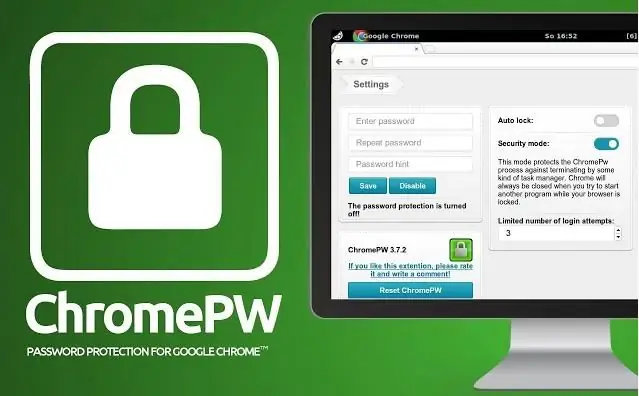
נחוץ
דפדפן ממשפחת הכרום (נבדק על כרום goole ובדפדפן של Yandex)
הוראות
שלב 1
עבור אל חנות האפליקציות של Chrome (https://chrome.google.com/webstore/category/apps?utm_campaign=en&utm_source=en-et-na-us-oc-webstrhm&utm_medium=et). חפש "ChromePW".
שלב 2
בתוצאות החיפוש לחץ על יישום "ChromePW". בחלון שמופיע בצד שמאל למעלה לחץ על כפתור "חינם" - ההתקנה של האפליקציה תתחיל (לחץ על "הוסף" אם תתבקש).
שלב 3
כאשר ההתקנה מותקנת, עקוב אחר ההוראות בלשונית שנפתחת - הטיפים יעזרו לך להפעיל את היישום ולהגדיר סיסמה.
שלב 4
מוּכָן! כעת, בכל פעם שתפעיל את הדפדפן, תצטרך להזין סיסמה.






